Lass uns ehrlich sein; Wir alle haben bestimmte Fotos und Videos auf unserem iPhone, die wir weder löschen noch anderen zugänglich machen möchten. Hier kommt die eingebaute Funktion des iPhone zum Ausblenden Ihrer Fotos mit der Fotos-App zur Rettung. Darüber hinaus können Sie im Gegensatz zu früher auch den versteckten Ordner ausblenden, um den Inhalt unzugänglich zu machen.
Aber das ist es nicht! Wir haben noch einen anderen Weg in unseren Ärmeln, um Ihnen zu helfen, Ihre privaten Inhalte zu verbergen. Lesen Sie mit, um es herauszufinden.
- So verbergen Sie Bilder und Videos auf dem iPhone
- So verbergen Sie den versteckten Ordner auf iPhone und iPad
- Fotos und Videos mit der Notizen-App ausblenden
So verbergen Sie Bilder und Videos auf dem iPhone
- Öffnen Sie Fotos .
- Tippen Sie auf Auswählen oben rechts und wählen Sie die Fotos aus, die Sie ausblenden möchten.
Hinweis :Sie können die Fotos sogar aus einem Album auswählen. - Tippen Sie nach der Auswahl auf Teilen unten links.
- Scrollen Sie im Freigabeblatt nach oben und tippen Sie auf Ausblenden .
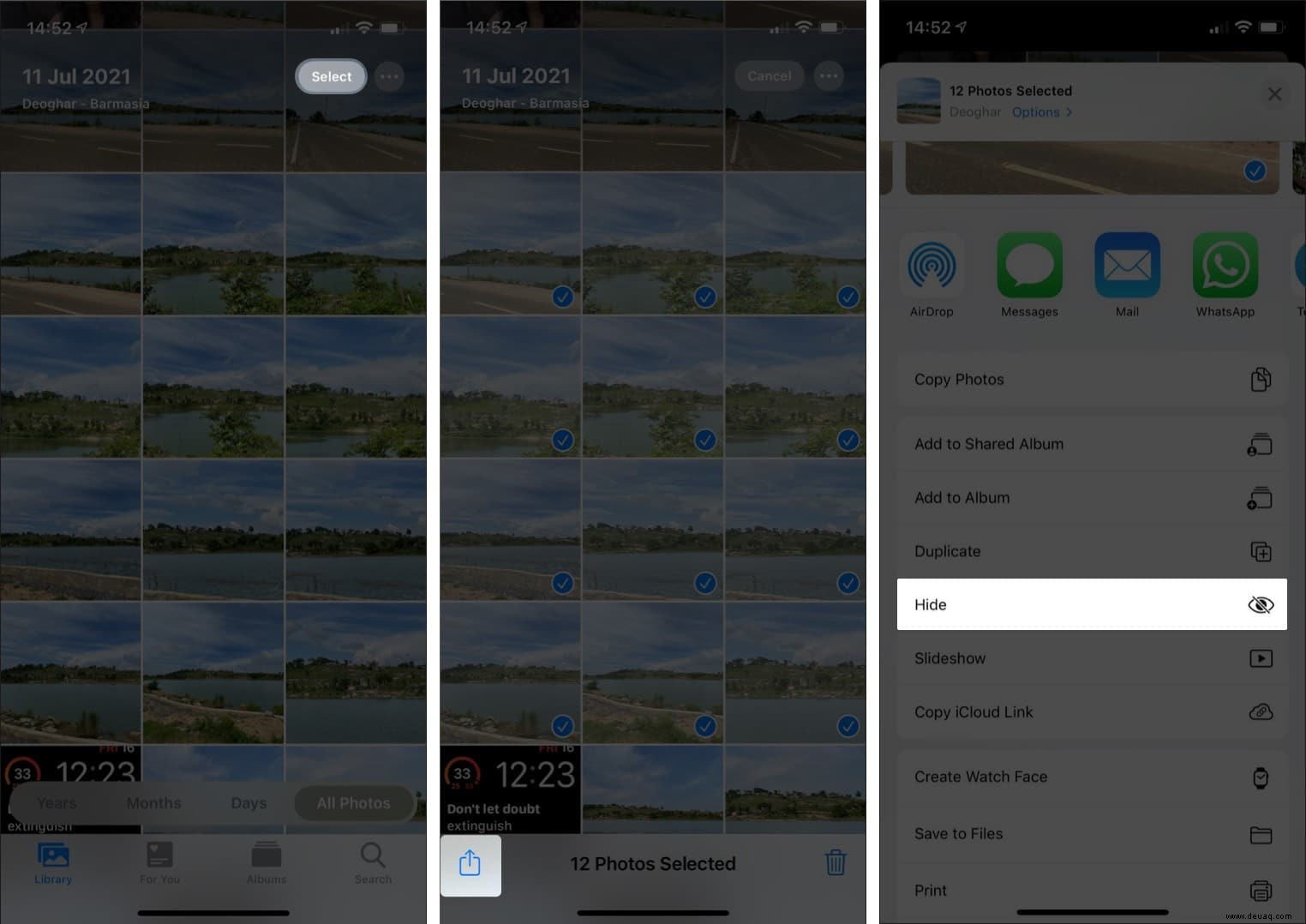
- Tippen Sie abschließend auf [N] Fotos ausblenden bestätigen.
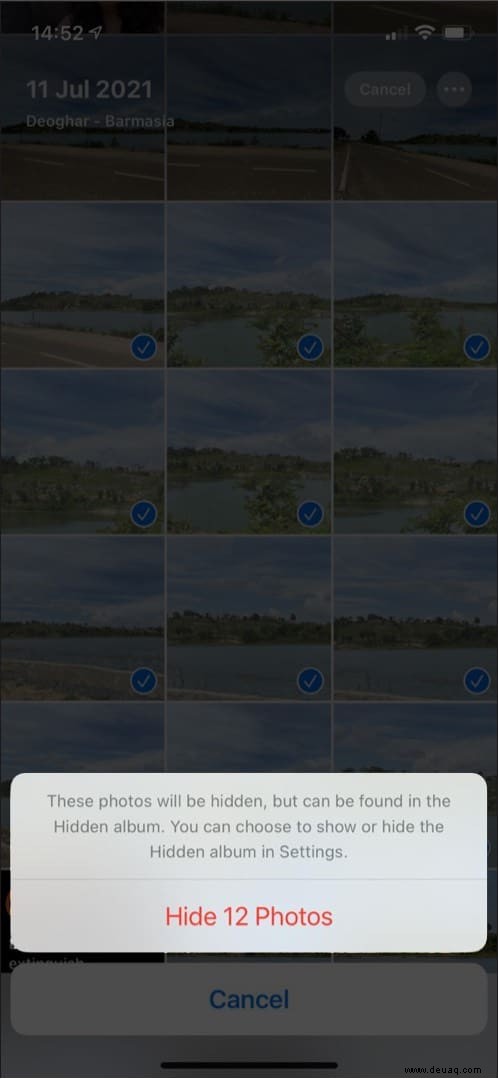
Fantastisch! Sie haben diese Fotos ausgeblendet. Diese Fotos erscheinen jetzt in einem Ordner namens Versteckt Album in der Alben-Sektion.
Wenn Sie jetzt Ihre Meinung geändert haben und diese Fotos und Videos wieder einblenden möchten, lesen Sie weiter.
So zeigen Sie Fotos oder Videos auf dem iPhone wieder an
- Öffnen Sie Fotos und tippen Sie auf Ausgeblendet Ordner.
- Tippen Sie auf Auswählen in der oberen rechten Ecke.
- Wählen Sie die Fotos aus Sie möchten einblenden.
- Tippen Sie dann auf Teilen in der linken unteren Ecke.
- Scrollen Sie nach oben, um eine Option namensEinblenden zu finden .
- Tippen Sie auf Einblenden damit die Fotos wieder in Ihrer Bibliothek erscheinen.
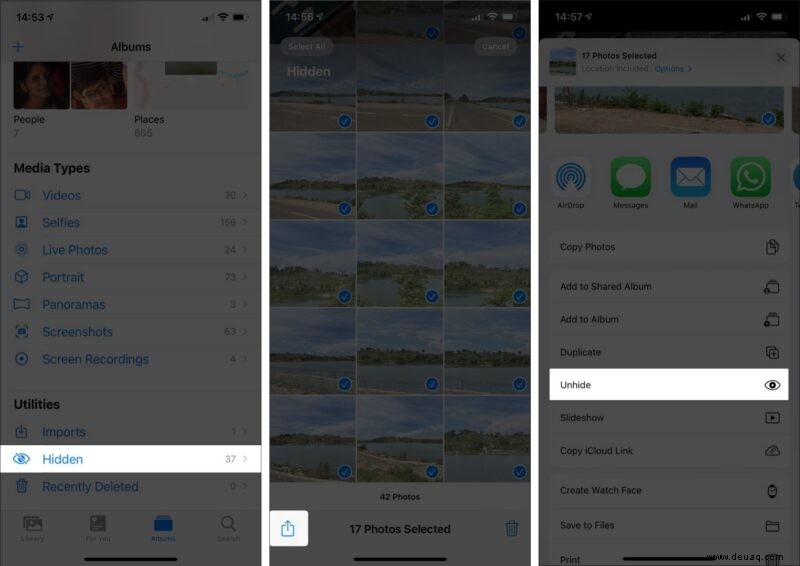
Bonus: Hier ist ein cooler Trick! Mit iOS 14 können Sie sogar den versteckten Ordner ausblenden, sodass die Fotos und Videos vollständig ausgeblendet werden.
So verbergen Sie den versteckten Ordner auf iPhone und iPad
- Öffnen Sie Einstellungen .
- Scrollen Sie nach oben, bis Sie Fotos finden .
- Tippen Sie auf Fotos .
- Scrollen Sie als Nächstes nach oben, bis Sie einen Schalter für Verstecktes Album sehen .
Standardmäßig ist es aktiviert. - Tippen Sie darauf, um auszuschalten .
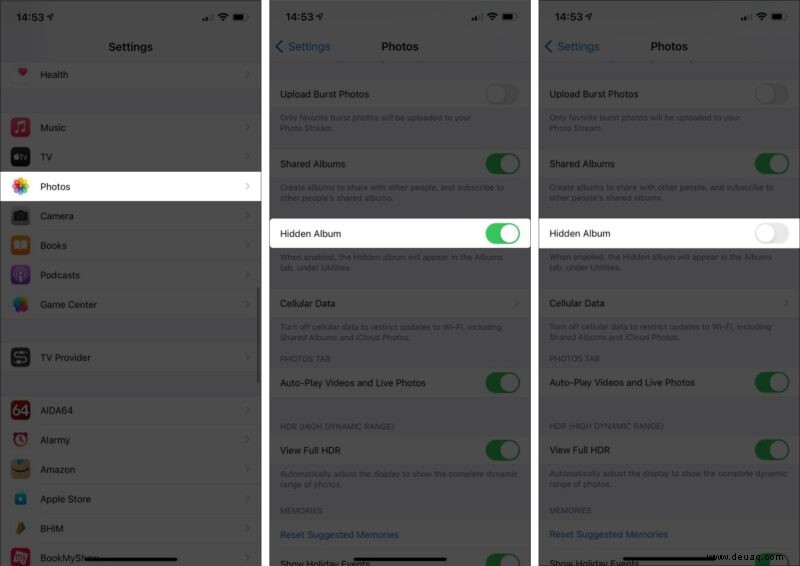
Hier bitteschön! Sie haben jetzt den Ordner zusammen mit den darin enthaltenen Fotos versteckt. Der Ordner wird in der Fotos-App nicht mehr angezeigt. Um Ihre ausgeblendeten Fotos wieder anzuzeigen, folgen Sie den obigen Schritten und schalten Sie den Schalter ein.
Alternativ können Sie die Notizen-App verwenden, um Ihre privaten Fotos und Videos auszublenden.
So verbergen Sie Fotos und Videos mit der Notizen-App
Die Notizen-App bietet die Möglichkeit, einzelne Notizen zu sperren. Auf diese Weise können Sie Ihre Fotos und Videos verbergen, indem Sie eine Authentifizierungsebene bereitstellen. Sie können Ihre Inhalte zu einer Notiz hinzufügen und ein Passwort erstellen, das jedes Mal erforderlich ist, um auf diese Inhalte zuzugreifen.
Sie können Ihrer passwortgeschützten Notiz sogar eine biometrische Authentifizierung (Face ID oder Touch ID) hinzufügen, um sie zu entsperren. So geht's:
Senden Sie Ihre Medieninhalte an Notes:
- Öffnen Sie Fotos .
- Wählen Sie die Fotos aus, die Sie ausblenden möchten.
- Tippen Sie auf Teilen unten links.
- Wählen Sie Notizen aus im Aktienblatt.
Hinweis: Wenn Sie es nicht finden können, tippen Sie auf "Mehr". - Sobald sie fertig ist, trägt sie standardmäßig den Titel Neue Notiz . Sie können darauf tippen, um auszuwählen, wo Sie diese Notiz speichern möchten, und auch eine Beschreibung hinzufügen.
- Tippen Sie abschließend auf Speichern um Ihre Medien in der Notiz zu speichern.
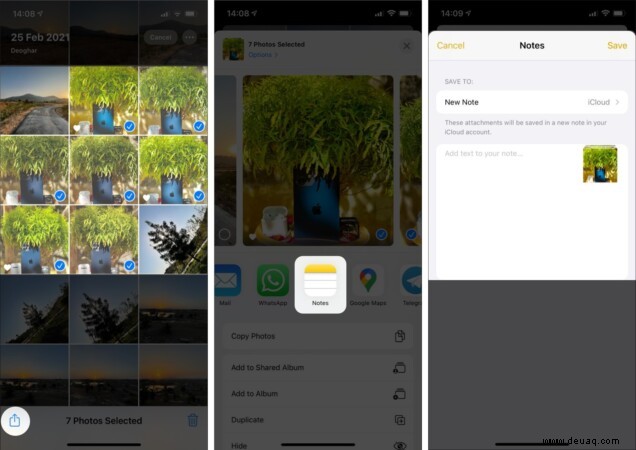
Sperre die Notiz auf dem iPhone :
- Öffnen Sie Notizen und gehen Sie zu der Notiz, die Sie erstellt haben .
- Tippen Sie auf drei Punkte oben rechts.
- Tippen Sie auf das Schloss Symbol, um die Notiz zu sperren.
Hinweis: Wenn Sie zum ersten Mal eine Notiz sperren, müssen Sie ein Passwort erstellen und Face ID oder Touch ID aktivieren.
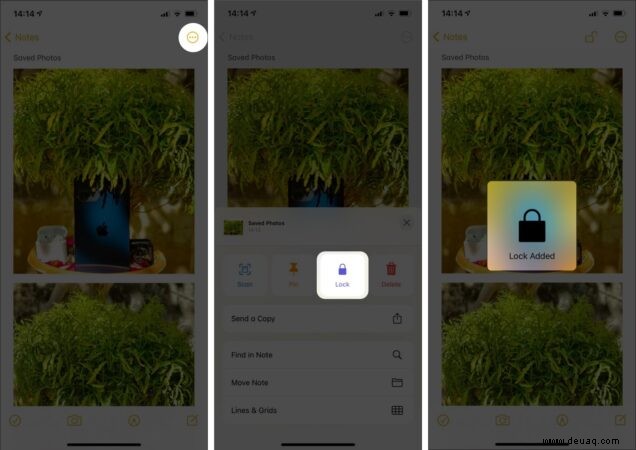
Los geht's! Sie haben jetzt eine gesperrte Notiz erstellt. Wann immer Sie es entsperren müssen, müssen Sie Face ID, Touch ID oder das Passwort verwenden. Stellen Sie also sicher, dass Sie das Passwort nicht vergessen.
So können Sie die Fotos und Videos auf Ihrem iPhone oder iPad ein- und ausblenden oder sogar in der Notizen-App sperren. Alternativ können Sie sogar Apps auf Ihrem iPhone sperren, um zu verhindern, dass jemand auf seine Inhalte zugreift.
Was halten Sie von dieser Funktion? Teilen Sie Ihre Gedanken in den Kommentaren unten mit.
Weiterlesen:
- So verwendest du die Collab-Funktion auf Instagram auf iPhone und Android
- Aufzeichnungsgeschwindigkeit von Zeitlupenvideos auf dem iPhone ändern
- 15 beste E-Book-Reader-Apps für iOS
- So verhindern Sie, dass iPhone HDR mehrere Fotos speichert